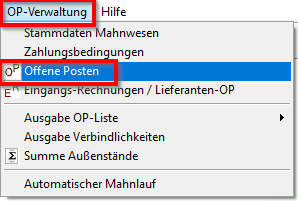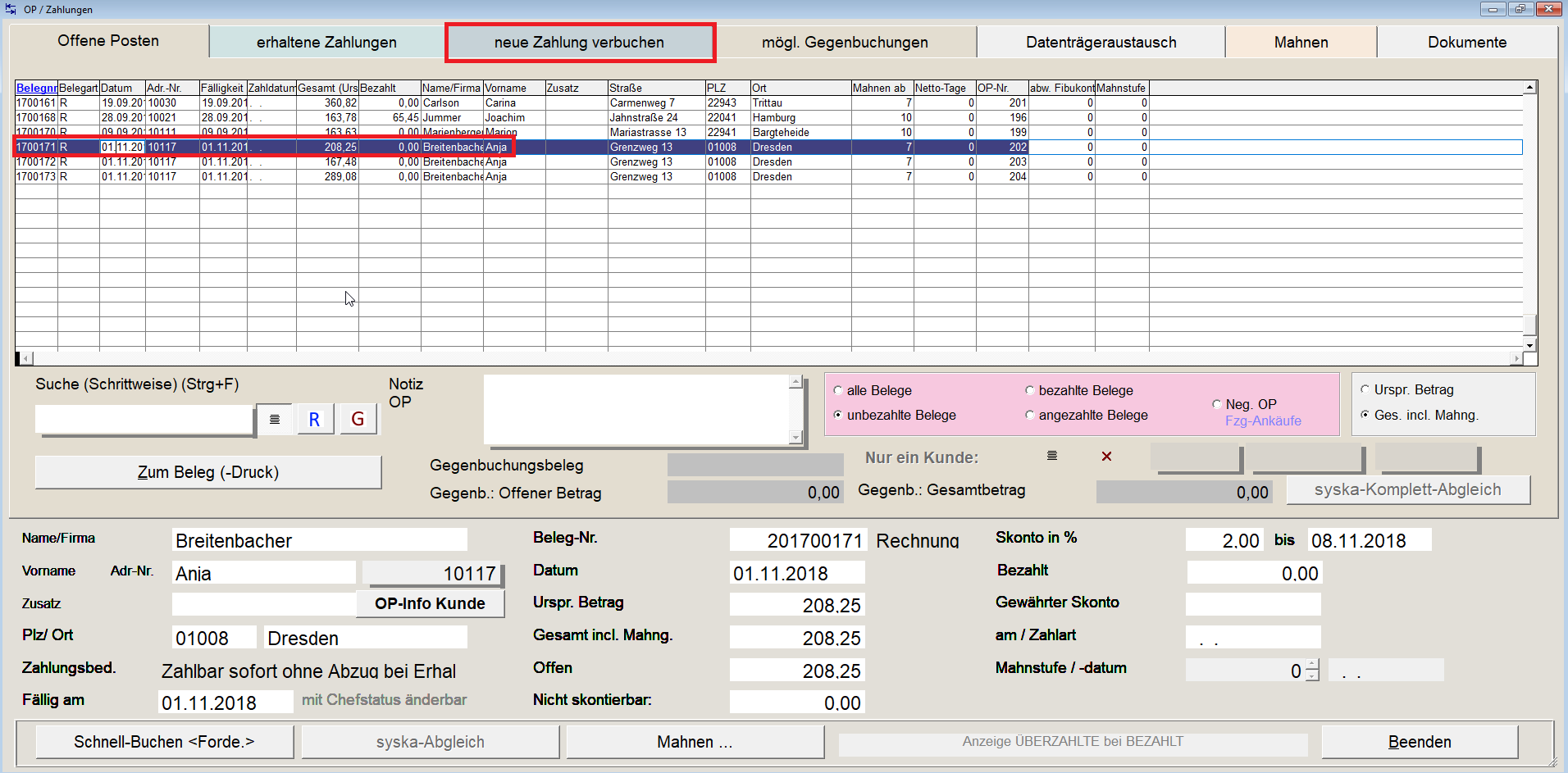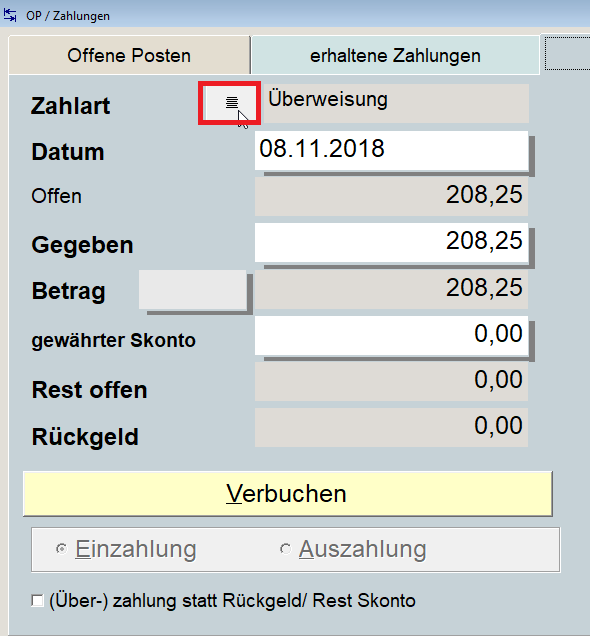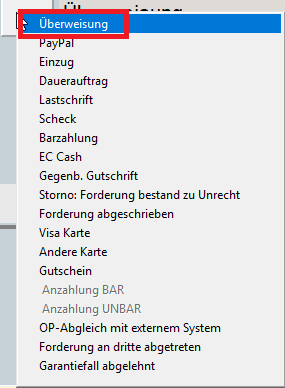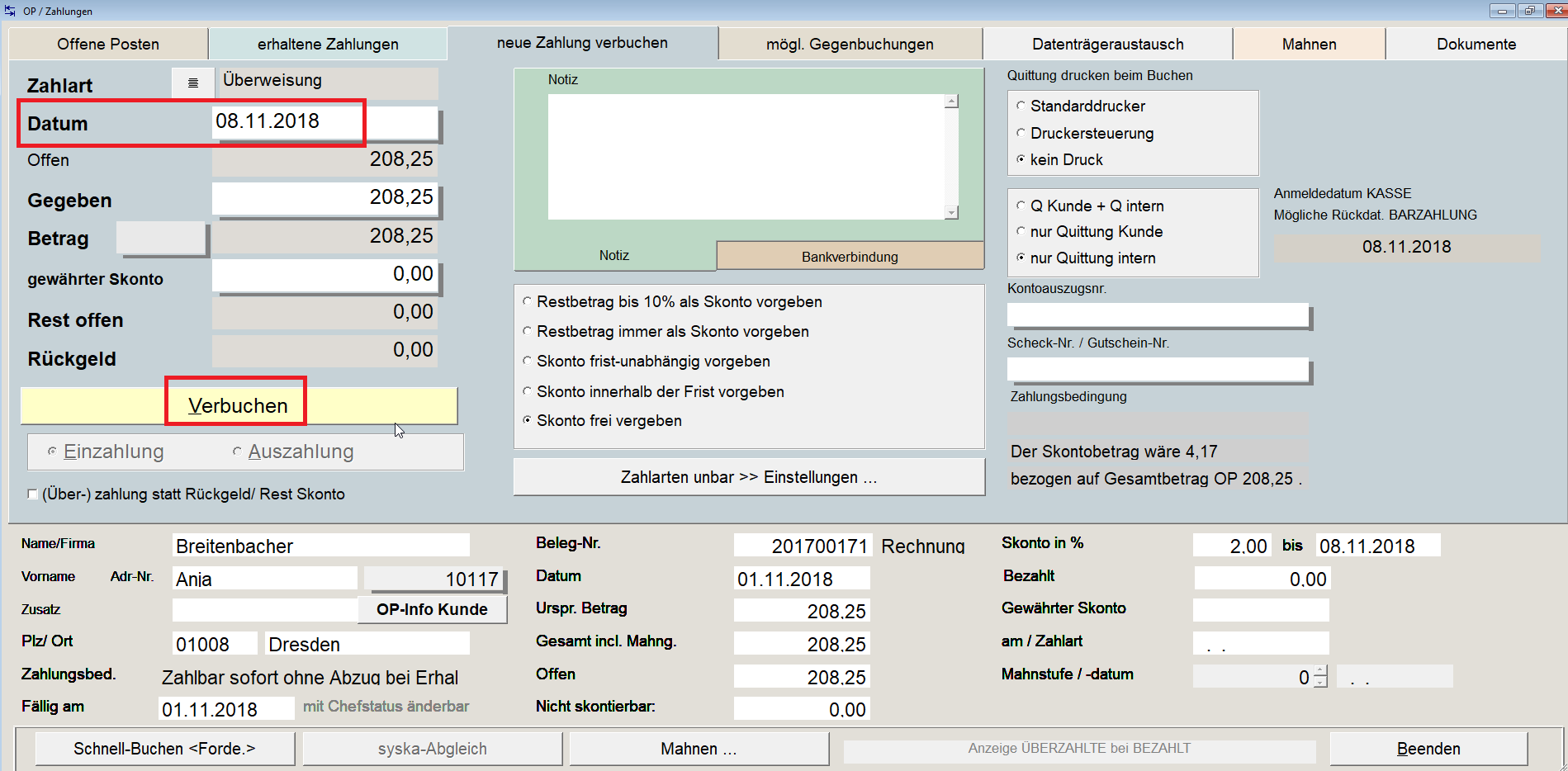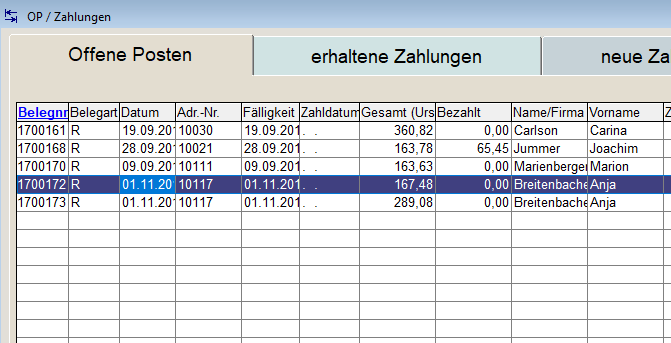Zahlung verbuchen
|
•Klicken Sie auf <OP-Verwaltung> und <Offene Posten>. Wenn Sie im KFZWIN mit einer Kasse arbeiten, melden Sie sich an der |
|---|---|
|
|
|
•Geben Sie ggf. die Rechnungsnummer in der Suche ein. •Markieren Sie die entsprechende Rechnung •Entweder Doppelklick oder <neue Zahlung verbuchen> anklicken.
Hinweis: In der OP-Verwaltung sind alle "ordnungsgemäß" ausgedruckten |
|
|
|
•Die letzte Zahlungsart, in diesem Falle Überweisung wird angezeigt. •Möchten Sie eine andere Zahlart z.B. Kreditkarte oder Paypal auswählen
|
|
|
|
•Hier ggf. eine andere Zahlungsart auswählen. |
|
|
|
•Geben Sie das Buchungsdatum der Überweisung an. Bei Unbar-Zahlungen erlaubt. •Klicken Sie auf <Verbuchen>.
Hinweis: Skonto sollte möglichst bei frei vergeben stehen, da sonst bei Teilzahlung die Restsumme |
|
|
|
Nun ist die bezahlte Rechnung nicht mehr in den <offenen Rechnungen> zu sehen. |
|
|
|
|
|